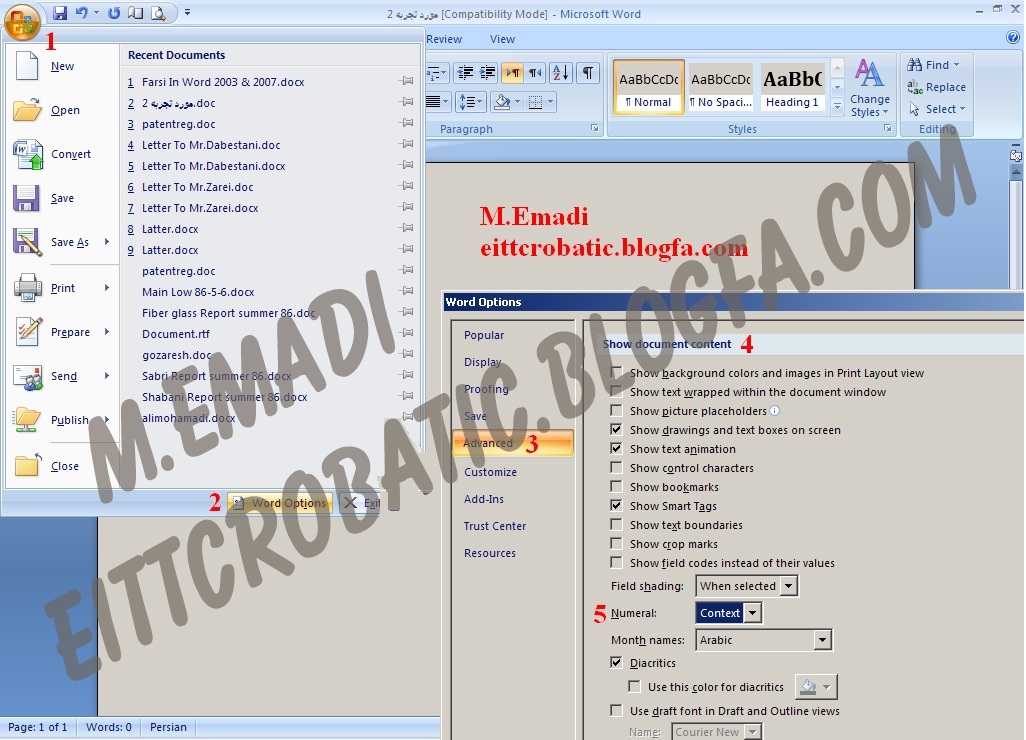-77. نکات کاربردی و ترفندهای مهم در ورد - Microsoft Word -حتما بايد بدانيد- آموزش ورد Word
تاریخ آخرین بروزرسانی در متن یا نظرات این پست: بیست و هفتم تیر ۹۳
نکات کاربردی و ترفندهای مهم
درباره ورد - Microsoft Word - كه حتما بايد بدانيد
آموزش ورد Word
سلام
تقریبا همه این نکات از مواردی است که خودم به نوعی باهاشون کار داشتم یعنی چون نیازشان داشتم دنبالش رفتم و یاد گرفتم. دوست دارم این نکات کاربردی را بزارم تا همه ازشون استفاده کنند.
استفاده از مطالب این قسمت فقط با ذکر نام وبلاگ (وبلاگ شخصی محسن عمادی-eittcrobatic.blogfa.com) مجاز می باشد.
۱- نمايش اعداد به صورت فارسي در حالت فارسي Fa و نمايش اعداد به صورت انگليسي در حالت انگليسي En
البته به گفته یکی از اعضای محترم "در صورت استاندارد شدن کی بورد دیگر نیازی به تنظیمات گفته شده برای فارسی کردن اعداد نیست و کلید های بالای صفحه کلید اعداد فارسی را نگارش می کنند و کلیدهای سمت راست کیبورد اعداد انگلیسی را نگارش می کند."
با تشکر از مهندس خدابخشی
۲- روشی برای بر هم نریختن فایل های ورد در زمان های انتقال به سیستم های دیگر....
شاید تا به حال برای شما نیز پیش آمده باشد که در نرم افزارهای آفیس مثل MS Word و MS PowerPoint فایلی را ایجاد کرده اید و سپس با فونتهای مختلف متن خود را تایپ نموده اید، اما وقتی آن را برای پرینت و یا نمایش، به کامپیوتر دیگری منتقل میکنید، خواهید دید که تمام فونت هایتان به هم ریخته است.حتمأ میدانید که این موضوع به خاطر آن است که شما بر روی کامپیوترتان از فونتی استفاده کردهاید که بر روی سیستم دوم وجود ندارد! اما راه حلهای مختلفی برای این کار وجود دارد. یکی از آنها این است که از فایل خود خروجی PDF بگیریم یا از صفحه متن عکس بگیریم. اما مشکل اینجاست که اگر بخواهیم بر روی کامپیوتر دوم این فایل را ویرایش کنیم چه؟ فونتها را با خود حمل کنیم و روی کامپیوتر دوم نصب کنیم؟
راه حل درستیست اما این کار کمی وقتگیر است! اما راه بهتری به وسیله Office 2007 امکان پذیر شده است! در این ترفند نحوه حفظ ثبات فونت ها بدون استفاده از راه های پیچیده را به شما معرفی خواهیم کرد ، البته به وسیله Microsoft Word 2007!
برای این کار: بعد از اینکه متن خود را تایپ کردید و در آن از فونتهای مختلف استفاده نمودید، در سمت چپ و بالای Word یا PowerPoint ، بر روی گوی دایرهای شکل نرم افزار کلیک کنید تا منوی اصلی آن باز شود. اکنون در قسمت پایینی و سمت راست این منو، روی گزینه Word Options کلیک کنید. در پنجرهای که باز میشود، از قسمت Save در بخش Preserve fidelity when sharing this document ، تیک گزینه
Embed fonts in the file را بزنید. با انتخاب این گزینه تمام قلمهای به کار رفته در متن شما هنگام ذخیرهسازی، به فایل چسبیده شده و در هر سیستم دیگری که آن را باز کنید، بدون هیچ مشکلی نمایش داده میشود.
توجه کنید که در این بخش گزینهای با عنوان Do not common system fonts وجود دارد که بهتر است تیک آن را نیز بزنید. در غیر این صورت، تمام قلمهای پیشفرض سیستمی نیز به فایل، میچسبد و در نتیجه حجم فایل نهایی، بسیار زیاد میشود.
با تشکر از مهندس حداد
۳- زدن نیم فاصله در ورد - Word
Ctrl + -
و یا
Shift + Space
با تشکر از مهندسین جمالی و خدابخشی
۴- ایجاد پاورقی در ورد Word 2007 & 2010
مكان نما را به كنار كلمهاي ببريد كه ميخواهيد در مورد آن توضيح دهيد. از منوي Reference گزینه Insert Footnote را انتخاب نماييد. و یا کلید های ترکیبی Alt+Ctrl+F را بزنید تا پانویس در انتهای همان صفحه قرار بگیرد.
۵- کلیدهای بسیار کاربردی در ورد Short Key - Hot Key - Wrod
توجه: تمام کلیدهای فوری در ویندور و تمام برنامه هایی که درآن اجرا می شوند تنها زمانی که صفحه کلید در حالت انگلیسی باشد کار می کند.
- Alt+w+i تک تک بزنید: بزرگ کردن فوری صفحه ورد به اندازه ممکن - Page Width
- Alt+w+1 تک تک بزنید: زوم کردن فوری به طوری که کل صفحه دیده شود - One Page
- Alt+n+e+i تک تک بزنید: آوردن محیط فرمول نویسی!
- Shift+F3 با هم بزنید: این ترکیب بسیار مفید در حالت انگلیسی کار می کند به این صورت که اگر یک کلمه مثلا emadi انتخاب شود و این کلیدها یک بار زده شود حرف اول آن را بزرگ می کند یعنی این طور Emadi و اگر یک بار دیگه زده شود تمام حروف آن را بزرگ می کند یعنی اینطور EMADI. جالب بود نه؟!
- Ctrl+Shift+F با هم بزنید: صفحه ای به نام Font باز می شود که در آن می توانید نوع و سایز فونت پیش فرض در همان ورد را برای هر کدام از زبان های موجود در سیستمتان مشخصی کنید! با زدن گزینه ی Set as Default می توانید مشخص کنید که این تنظیمات فونت برای کل اون رود اعمال شود.
- اگر میخواهید که صفحه ی محیط وردتان بزرگتر شود که معمولا موقع خواندن متون این نیاز بیشتر احساس می شود می توانید کلید های Ctrl+F1 را بزنید تا نوار ابزار بالای ورد ( ریبون ) پنهان شود. بازدن مجدد این کلید ها نوار ابزار ظاهر می شود. و برای این که صفحه وردتان تا حد عرض صفحه وردتان بزرگ شود به ترتیب و تک تک این کلید ها را بزنید Alt , w , i
- Ctrl+Back Space : می دانیم که در ویرایش گرهای متن مثل ورد، برای حذف کردن فاصله ی قبل از یک کلمه از کلید بک اسپیس استفاده می شود و اگر این فاصله زیاد باشد چند بار این کلید را زده می شود. حالا در همین حالتی که فاصله ی قبل از یک کلمه زیاد است و می خواهیم همه آن را تا اول خط حذف کنیم می توان ابتدا نشان گر موس را دقیقا قبل از کلمه قرار داد و کلید کنترل را نگه داشته و یک بار کلید بک اسپیس را زد تا همه آن فاصله تا ابتدای خط حذف شود 
* کلید های میان بر و نکات فرمول نویسی در ورد:
- سه کلیدمیان بر بسیار کاربردی ! در فرمول نویسی ورد از مهندس خان زاده :
1- = + Alt : با زدن همزمان این دو کلید ( Alt و مساوی ) فورا محیط فرمول نویسی ایجاد می شود (همان محیطی که از Insert بعد Equation قابل دستیابی است).
2- اگر میخواهید سریع بنویسید مثلا A به توان 2 ، می توانید در داخل محیط فرمول نویسی تایپ کنید A^2 .
3- برای اندیس گذاشتن سریع مثلا اگر میخواهید بنویسد B اندیس r ، در داخل محیط فرمول نویسی بنویسید B_r .
۶-الف- شماره گذاری فارسی صفحات در ورد Word 2007 & 2010:
الف- این ترفند خیلی خیلی جالبه خودم هم تا چند وقت پیش نمی دانستم تا اینکه برای رساله پایان نامه ام گیر کردم و رفتم دنبالش...
به صورت معمول از Insert گزینه Page Number را بزنید تا برای شما صفحه گذاری انجام شود. اگر شماره صفحه بندی انگلیسی بود شماره یکی از صفحات را انتخاب ( های لایت ) کنید تا آبی شود.
سپس کلید های Ctrl+Shift سمت راست صفحه کلید را بزنید تا شماره بندی فارسی شود!!!
برای تبدیل صفحه بندی به انگلیسی کلید های Ctrl+Shift سمت چپ صفحه کلید را بزنید...
۶-ب- دو نوع شماره گذاری در ورد:( با کمک از منبع: aftab.cc )
فرض کنید می خواهیم دو بخش جدا داشته باشیم که بخش اول با حروف ابجد و بخش دوم اعداد باشند.
۱- به همه صفحات خود شمارههای مربوط به بخش اول را که مثلا قرار بود ابجد باشد را بزنید.
۲- به آخرین خط بخش اول بروید و آنجا کلیک کنید.
۳- بعد به تب Page Layout بروید، روی دکمه Breaks کلیک کنید و گزینه Next Page را بزنید. با این کار بخش دوم کاملا از بخش اول جدا می شود و شماره گذاری که انجام دادید مثلا ابجد فقط برای بخش اول اختصاص می یابد و وارد بخش دوم نمی شود.
۴- حالا وارد یکی از صفحات بخش دوم بشوید و بعد فرمت شماره گذاری صفحه را به فرمتی که میخواهید بخش دوم با آن فرمت شماره گذاری شود تغییر دهید مثلا فرمت شماره گذاری عدد را انتخاب کنید. حالا اقدام به شماره گذاری با استفاده از تب Insert گزینه ی Page Number کنید، سپس تصمیم بگیرید که برای بخش دوم، شماره گذاری در بالا ی صفحه یا پایین صفحه درج شود. بنده محسن عمادی این روش را برای شما دوستان نوشتم و در وبلاگم به آدرس eittcrobatic.blogfa.com قرار دارم تامورداستفاده تان قرار گیرد. برای اینکه این موضوع را به صورت تصویری ملاحظه بفرمایید میتوانید به منبعی که بنده از آن استفاده کردم به آدرس aftab.cc/tutorial/536 مراجعه بفرمایید.
نوشته محسن عمادی
۷- استفاده از Breakها يا صفحهشکنها در ورد
آيا تا به حال درگير مرتب کردن يک سند طولاني بودهايد در حالي که بخواهيد آن را به بخشهاي کوچکتر تقسيم کنيد؟ مايکروسافت ورد قابليتهاي زيادي دارد طوري كه ميتوانيم با استفاده از Breaها يا صفحهشکنها در ورد به نياز خود پاسخ دهيم. براي شروع توجه داشته باشيد که اگر از آفيس 2007 يا 2010 استفاده ميکنيد، ميتوان Page Break را از منوي Insert انتخاب كرد، در غيراين صورت و اگر دنبال نوع ديگري از Break ميگرديد، بايد به تب Page Layout برويد.حالا آمادهايم که به سند خود صفحهشکن اضافه کنيم. صفحهشکنها وقتي استفاده ميشوند که بخواهيم متن فعلي را از صفحه بعد دنبال کنيم. در واقع صفحهشکنها هيچ فورمت خاصي به صفحه نميدهند و تنها متن را از صفحه بعدي آغاز ميکنند.
ستون شکنها نيز زماني به کار ميآيند که مقاله چند ستوني کار کرده باشيد و بخواهيد آخرين خط يک ستون را به ستون ديگر بفرستيد، اما اگر متن را دست بزنيد، همه چيز به هم ميريزد. بهترين کار استفاده از ستون شکن است.
متن پوشاني نيز تکنيک ديگري است که ميتوان با کمک آن دور يک تصوير يا براي يک تصوير متن قرار داد. به اين ترتيب جاي نگراني از بابت جابهجا شدن عکس در صفحه نيست و مطمئن خواهيد بود که عكس هر کجا برود، شرح آن نيز ميرود.
يکي از مهمترين صفحهشکنها، Next Page Break است که در مقايسه با صفحهشکن استاندارد، يک تفاوت عمده و بزرگ دارد: فورمتبندي صفحه جديد ميتواند کاملا با قبلي متفاوت باشد. همچنين صفحهشکنهاي زوج و فرد باعث ميشوند صفحه بعديتان يک صفحه زوج باشد يا يک صفحه فرد.
اگر تمايل داريد براي سند خود جلد تعيين کنيد يا بخشهايي از آن از کل سند متفاوت باشد، بهتر است از Section Break استفاده کنيد. در اين حالت هر بخش براي خود يک فورمتدهي خواهد داشت.
مايکروسافت اعلام کرده است که 90 درصد از کاربران معمولا تنها از 10 درصد از قابليتهاي آفيس استفاده ميکنند، اميدواريم اين ترفند باعث شود بهره بيشتري از قابليتهاي آفيس ببريد.
جام جم-کلیک ۵/۱۰/۸۹
۷- ایجاد فهرست در ورد:
1-
نحوه ساخت و ویرایش فهرست عناوین و واژه ها در ورد - نوشته خودم
2- مطلبی جدید با موضوع "يك فهرست براي چند فايل" از کلیک شماره 351 يكشنبه 01 آبان 1390:
سطح: پيشرفته يك فهرست براي چند فايل ايجاد فهرست توسط نرمافزار Word كار دشواري نيست؛ اما همين كار را بيش از نيمي از كاربران بدرستي انجام نميدهند و هنگام تهيه فهرست مطالب خود، اين كار را بهصورت دستي بهانجام ميرسانند. كاربران حرفهاي اين نرمافزار بخوبي ميدانند با كمك ابزار Table of Contents ميتوانند از عناوين و سرفصلهايي كه توسط Heading علامتگذاري كردهاند، فهرست مطالب را بهطور خودكار ايجاد كنند. استفاده از اين ابزار بسيار راحت است؛ اما گاهي اوقات موارد خاصي پيش ميآيد كه حتي كاربران حرفهاي اين نرمافزار را نيز دچار مشكل ميكند. يكي از اين موارد نيز فهرستنويسي براي چند فايل متني مجزا بهصورت يكپارچه است. فرض كنيد 6 فايل متني مجزا در اختيار داريد كه هر كدام بخشهايي از يك كتاب را تشكيل ميدهند. حال ميخواهيد براي بخشهاي يك تا 6، يك فهرست ايجاد كنيد! آيا ميدانيد انجام اين كار نيز در نرمافزار Word امكانپذير است؟ روش انجام اين كار به شرح زير است:
استفاده از اين ابزار بسيار راحت است؛ اما گاهي اوقات موارد خاصي پيش ميآيد كه حتي كاربران حرفهاي اين نرمافزار را نيز دچار مشكل ميكند. يكي از اين موارد نيز فهرستنويسي براي چند فايل متني مجزا بهصورت يكپارچه است. فرض كنيد 6 فايل متني مجزا در اختيار داريد كه هر كدام بخشهايي از يك كتاب را تشكيل ميدهند. حال ميخواهيد براي بخشهاي يك تا 6، يك فهرست ايجاد كنيد! آيا ميدانيد انجام اين كار نيز در نرمافزار Word امكانپذير است؟ روش انجام اين كار به شرح زير است:
1ـ ابتدا يك فايل متني جديد براي فهرست مطالب خود ايجاد كرده و آن را در كنار ديگر فايلهاي متني خود (بهعنوان مثال در كنار 6 فايل ديگر مربوط به فصلهاي يك تا 6) ذخيره كنيد.
2ـ به تب Insert مراجعه كرده و در بخش ابزارهاي Text روي گزينه Quick Parts كليك و Field را انتخاب كنيد.
3ـ پس از نمايش پنجره فيلد، در قسمت Please choose a field، گزينه RD كه معادل عبارت Reference Document را انتخاب كنيد.
4ـ در قسمت Field properties، نام اولين بخش از فايلهاي متني خود را وارد كنيد (در اين مثال فصل يك همان بخش اول است كه بهصورت Chapter1.docx وارد ميشود. همچنين توجه داشته باشيد كه عناوين و سرفصلهاي مختلف در فايلهاي شما ميبايد طبق استاندارد ذكر شده با استفاده از headingها علامتگذاري شده باشد).
 توجه: چنانچه فايل فهرست و ديگر فايلهاي متني شما در كنار يكديگر ذخيره نشده باشد، ميبايد مسير كامل قرارگيري فايل روي هاردديسك را در مرحله 4 مشخص كنيد.
توجه: چنانچه فايل فهرست و ديگر فايلهاي متني شما در كنار يكديگر ذخيره نشده باشد، ميبايد مسير كامل قرارگيري فايل روي هاردديسك را در مرحله 4 مشخص كنيد.
5 ـ در نهايت چنانچه فايل حاوي فهرست مطالب در كنار ديگر فايلهاي شما ذخيره شده است، علامت چكمارك كنار عبارت Path is relative to current doc را نيز فعال كرده و با كليك روي گزينه OK، تغييرات را اعمال كنيد.
6 ـ پس از طي مراحل فوق ميبايد كد مربوط به فيلد را در صفحه خود مشاهده كنيد. چنانچه اين كد را مشاهده نميكنيد به تب Home برويد و نماد پاراگراف را انتخاب كنيد تا متون پنهان در صفحه نيز نمايش داده شوند.
 7ـ مراحل 2 تا 5 را براي هريك از فايلهاي موردنظر خود تكرار كنيد (باتوجه به مثال فوق، تكرار اين عمليات براي ما ميبايد 5 بار بهازاي فصلهاي 2 تا 6 انجام شود.)
7ـ مراحل 2 تا 5 را براي هريك از فايلهاي موردنظر خود تكرار كنيد (باتوجه به مثال فوق، تكرار اين عمليات براي ما ميبايد 5 بار بهازاي فصلهاي 2 تا 6 انجام شود.)
8 ـ پس از فراخواني تمام فايلهاي موردنظر، نشانگر ماوس را در ابتداي فايل فهرست، (قبل از اولين فيلد) قرار دهيد و با مراجعه به تب References، روي گزينه Table of Contents كليك كنيد.
9ـ يكي از فهرستهاي خودكار را برگزينيد و نتيجه را مشاهده كنيد.
توجه: در صورتي كه پس از انتخاب فهرست، تنها فيلدي شبيه به فيلدهاي قبلي مشاهده كرديد، فيلد فهرست را انتخاب كنيد و كليدهاي Alt + F9 را فشار دهيد تا فهرست نمايش داده شود.
نكته مهم: در اين بخش ممكن است به مشكل بزرگي برخورد كنيد و آن هم تكرار شماره صفحاتي همچون صفحه يك است! بروز اين مشكل بهاين دليل است كه صفحات فايلهاي متني شما همگي از شماره يك شروع شده و فهرستنويسي نيز طبق شماره همان صفحات انجام ميشود. در چنين شرايطي براي رفع مشكل تنها كاري كه ميتوانيد انجام دهيد اين است كه تعداد صفحات فايل شماره يك را مشاهده كنيد. سپس فايل شماره دو را باز كرده و شروع شمارهگذاري براي صفحات آن را از يك شماره بيشتر از شماره صفحه آخر فايل قبلي در نظر بگيريد. (بهعنوان مثال اگر فايل شماره يك شامل 15 صفحهاست، شمارهگذاري براي فايل شماره 2 را از صفحه 16 آغاز كنيد.) همين عمليات را براي فايلهاي 3 تا 6 تكرار كنيد و در نهايت فهرست خودرا بهروزرساني كنيد تا مشاهده كنيد مشكل شماره صفحات نيز رفع شده است.
لینک منبع:
http://jamejamonline.ir/papertext.aspx?newsnum=100857505284
۸ - تغییر زبان ویندوز به زبان کلمه ای که در ورد آن را انتخاب می کنید برای تایپ راحتر:
سلام. امشب دوشنبه ۲ بهمن ۱۳۹۱ است که این قسمت را اضافه می کنم. این نکته مهم و خیلی کاربردی است تا حدی که وقتی این نکته را بدانید دیگه هر وقت که ورد را نصب کنید این تنظیم را هم باید انجام بدهید. عکس زیر به خوبی گویای این نکته است که در آپشن ورد تنظیم می شود:
عکس با کیفیت بیشتر را می توانید از اینجا دانلود کنید.
۹- قابلیت تصحیح خودکار یا اضافه کردن لغات به ورد و استفاده سریع از آن:
مثلا من می خواهم وقتی می زنم مح اسمم کامل تایپ شود: محسن و این کار اتومات انجام شود. این کار برای عبارت های ثابت طولانی که مجبوریم مداوم از آنها در ورد استفاده کنیم بسیار کار را ساده می کند برای این به قسمت اپشن ورد ۲۰۰۷ یا ۲۰۱۰ بروید. از سمت چپ Proofing را بزنید. در سمت راست در قسمت اول که به نام Auto Correct Options است روی دکمه ای که به همین نام وجود دارد کلیک کنید. پنجره ای باز می شود که در تب Auto Correct لغت خودتان را وارد کنید. به این صورت که در کادر Replace قسمتی از کلمه و در کادر With کل کلمه تان را وارد کنید و Add را بزنید. شکل زیر نشان می دهد که وقتی من در ورد تایپ کنم "محسن عم" بعد از اینکه فاصله را بزنم عبارت کامل "محسن عمادی" تایپ می شود.
تصویر را می توانید از اینجا با کیفیت بیشتری ببینید.
استفاده از مطالب این پست و وبلاگ فقط با ذکر دقیق منبع مجاز است.
*******
نکته۱ : قبل از نصب ویندوز جدید حتما از نرم افزار Windows Easy Transfer که در خود ویندوز 7 قرار دارد استفاده کنید.
نکته۲ : اگر از ویندوز 7 کرک شده استفاده می کنید به جز آپدیت شماره ی KB971033 می توانید آپدیت های دیگر را نصب کنید چون فعلا فقط این آپدیت است که کرک بودن ویندوز را چک می کند برای اطلاعات بیشتر می توانید به لینک روبرو مراجعه کنید:شناسایی آپدیت غیرفعالکننده ویندوز7های غیرقانونی
نکته۳ : اگر رم سیستمتان زیاده مثلا 2 گیگ به بالا و برنامه هایی که رم زیاد اشغال نمی کنند را استفاده نمی کنید یا با هم باز نمی کنید ویرژال مموری را می توانید حذف کنید. این کار باعث می شود که سرعت افزایش یابد چون دیگه از هارد به عنوان رم استفاده نمی شود و هارد هم کمتر کار می کند.
نکته۴ : بنده اینو بعد از کلی بررسی فهمیدم و تست کردم که اگر مودم ADSL در حالت Bridge باشه ( یعنی با کانکشن به اینترنت وصل شویم ) ویندوز 8 برای اتصال به اینترنت مسئله پیدا می کند. یعنی یک لحظه وصل می شود و ریسیو زیادی می کند و بعد دیگه ریسیو نمی کند در حالی که اتصال اینترنت هم برقراره! باید مودم را در حالت اول خودش یعنی PPPoE ( یعنی اون حالت بدون کانشکن که هر وقت شبکه فعال باشه اینترنت خواهید داشت ) قرار داد. اگر این نکته را جایی درج می کنید لطفا منبع آن ( محسن عمادی eittcrobatic.blogfa.com ) را هم ذکر نمایید.
مطالب مرتبط:
-73. نصب ويندوز مجازي و شبیه سازی ویندوزها
-231. اجرای برنامه های ویندوز های قدیمی در ویندوز های جدید
-230. نکات نصب ویندوز 7 با XP و رفع یکی از مهمترین اشکالات در این زمینه
-45. توصیه های امنیتی برای امروز و هر روز
-248. شما برای امنیت کامپیوترتان چه کارهایی می کنید؟!
-217. مرجع جامع ترفندهاوكليدهاي ميانبر وكاربردي ويندوزنوشته محسن عمادی
- نرم افزار Core Temp نمایش دهنده دمای CPU
- آشنایی با انواع خنککنندههای پردازنده و مقایسهی کارایی سیستمهای هوایی و آبی
- تغییر سرعت فن رایانه و نمایش دما با SpeedFan
- برنامه AIDA64 برای تست و دیدن جزییات و دمای قطعات
- درست کردن مشکل خراب شدن بوت لودر ویندوز ۷
- رفع مشکل ناپدید شدن و یا نشناختن درایو سی دی رام CD/DVD-Rom در ویندوز
- چگونه رمز عبور Admin را در ویندوز XP هک کنیم.
- چگونه در یک سند word، دو نوع شماره گذاری برای صفحات داشته باشیم؟
- 74. چند روش موثر افزايش سرعت كار با اينترنت
- 58. درایو مجازی در ویندوز7 - 64 بیتی
- 160. اشتراک گذاشتن اینترنت در شبکه
- آشنایی کامل و ساده با پردازنده های اینتل
- چگونه پرزنتیشن تاثیر گذاری بسازیم
- 11 راهکار براي يک ارائه موفق در کلاس
- جداسازی تصویر از متن در Word
- هفت کاری که احتمالا نمیدانید مرورگر شما قادر به انجام آنها است
مطالب مشابه :
برخی نکات لازم در نگارش پایان نامه و مقالات
برخی نکات لازم در نگارش پایان نامه و متن در صفحه پایان نامه به این صورت تقدیر و تشکر
روش پایانامه نویسی
روش پایانامه 14 و متن جورچین Word مسلط اند نیز کمک بگیرید و در تقدیر و تشکر اسمشان
دانلود فایل Word با فرمت آماده (خام) برای پایاننامه
- صفحات بعدی شامل تقدیم، تقدیر و - متن فصل اول که با شماره 3 فایل پایان نامه با
شیوه نامه تدوین پایان نامه
شده در بخش اصول نگارشي جزوهي«راهنماي تدوين پاياننامه»، متن پاياننامهي خويش را
چگونه پایان نامه بنویسیم واز آن دفاع كنيم؟
• برای منبع نویسی و ارجاع دادن در متن به نامه تحصیلی همراه صفحه را به تقدیر و
چند نکته در باب پایان نامه های امروزی ترجمه
چند نکته در باب پایانامه به نظر بنده ترجمه کتاب برای پایان نامه خیلی ضمن عرض تقدیر و
آموزش کامل نگارش و تدوین پایان نامه
صفحه تقدیر و الکترونیکی شامل متن کامل پایان نامه و عینا منطبق با پایانامه همه چیز
دوازده کلمه طلایی برای جستجوی مقالات مختلف در اینترنت .
تقدیر و تشکر از نمونه هایی از پا یان نامه های
-77. نکات کاربردی و ترفندهای مهم در ورد - Microsoft Word -حتما بايد بدانيد- آموزش ورد Word
تاریخ آخرین بروزرسانی در متن یا رساله پایان نامه ام و دریافت لوح تقدیر از
نامه ی سرگشاده ی جمعی از معلمین به رئیس جمهور
علوم تربیتی - نامه ی سرگشاده ی جمعی از معلمین به رئیس جمهور جستجوی کتاب و پایانامه.
برچسب :
متن تقدیر نامه پایانامه